在windows 7操作系统中,收藏夹是一个非常重要的功能,它允许用户快速访问和保存自己喜欢的网页链接。然而,对于一些新手用户来说,找到收藏夹文件的具体位置可能并不直观。本文将从多个维度详细介绍如何在windows 7中找到收藏夹文件。
通过资源管理器快速定位要找到windows 7系统中的收藏夹文件,最直接的方法是通过资源管理器。以下是具体步骤:
1. 打开资源管理器:可以通过按下win+e快捷键或双击桌面上的“计算机”图标来实现。
2. 输入路径:在资源管理器的地址栏中,输入`c:⁄⁄users⁄⁄您的计算机用户名⁄⁄favorites`,然后按下回车键。这里的“您的计算机用户名”需要替换为你自己的用户名。例如,如果你的用户名是“wolf”,那么路径就是`c:⁄⁄users⁄⁄wolf⁄⁄favorites`。
3. 访问收藏夹:按下回车键后,你将看到名为“favorites”的文件夹,这就是你的收藏夹。双击该文件夹即可查看其中保存的所有网页链接。
通过文件夹路径逐级查找如果你更喜欢通过文件夹路径逐级查找,可以按照以下步骤进行:
1. 打开c盘:在资源管理器中,双击“c盘”图标,进入c盘根目录。
2. 进入用户文件夹:在c盘根目录中,双击“用户”文件夹(在windows 7中,这个文件夹可能被命名为“users”)。
3. 找到你的用户名:在用户文件夹中,找到并双击你的用户名。
4. 进入收藏夹:在你的用户名文件夹中,你会看到一个名为“favorites”的文件夹,这就是你的收藏夹。
备份与恢复收藏夹收藏夹中的链接往往包含了许多重要的个人信息和常用资源,因此定期备份收藏夹是非常重要的。以下是备份与恢复收藏夹的方法:
1. 备份收藏夹:右键点击“favorites”文件夹,选择“复制”。然后,打开你想要备份收藏夹的位置(例如d盘),右键点击空白处,选择“粘贴”。这样,你就成功地将收藏夹文件夹备份到了d盘。
2. 恢复收藏夹:如果需要恢复收藏夹,只需将备份的文件夹复制回原来的位置(即`c:⁄⁄users⁄⁄您的计算机用户名⁄⁄favorites`)即可。
利用浏览器功能管理收藏夹除了通过文件资源管理器访问收藏夹外,你还可以利用浏览器本身的功能来管理和访问收藏夹。在internet explorer浏览器中,你可以通过点击菜单栏中的“收藏夹”按钮来查看、添加、删除和整理收藏夹中的链接。此外,你还可以使用收藏夹栏来快速访问常用的网页。
注意事项1. 确保电源稳定:在进行任何系统操作或备份之前,请确保你的计算机已经连接了稳定的电源,并保存了所有正在进行的工作。
2. 记住用户名:如果你不确定自己的用户名是什么,可以通过点击开始菜单栏右上角的头像或用户名来查看。
3. 备份位置选择:在备份收藏夹时,建议选择一个易于记忆和访问的位置,以便在需要时能够快速找到。
通过以上介绍,相信你已经掌握了在windows 7系统中快速找到、备份和管理收藏夹文件的方法。希望这些信息能帮助你更好地利用收藏夹功能,提高工作和学习的效率。